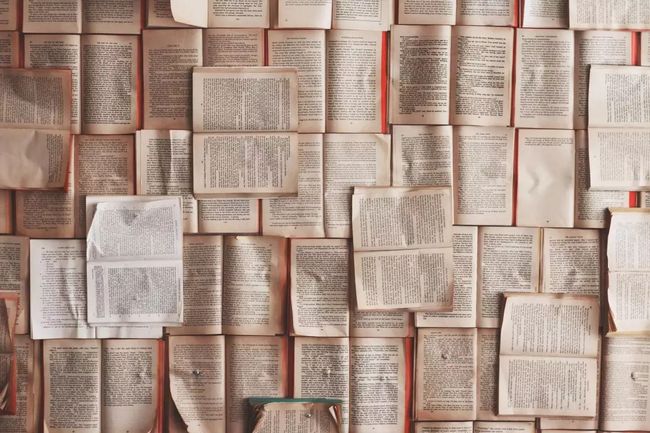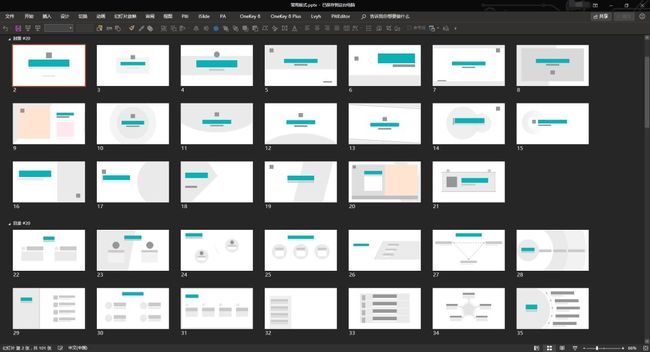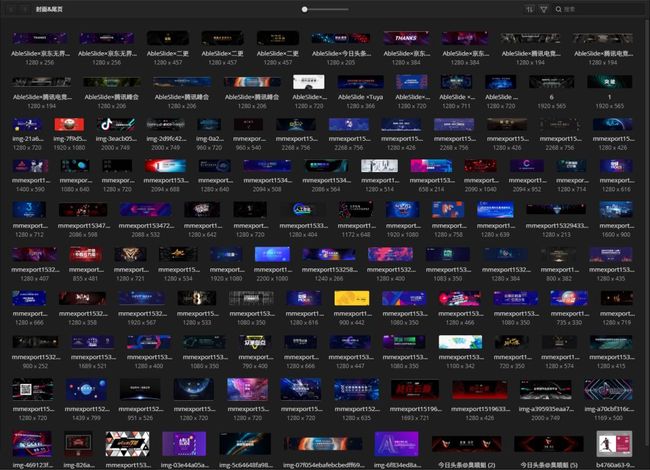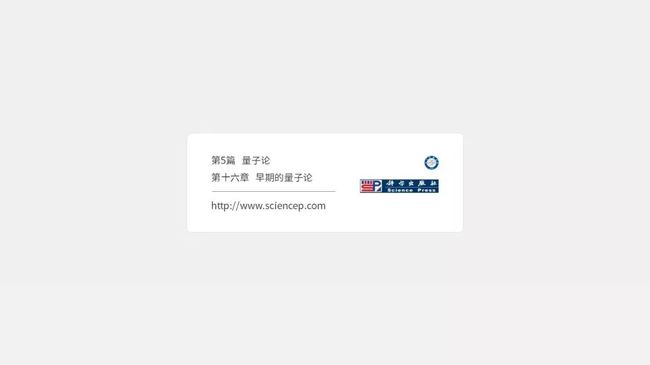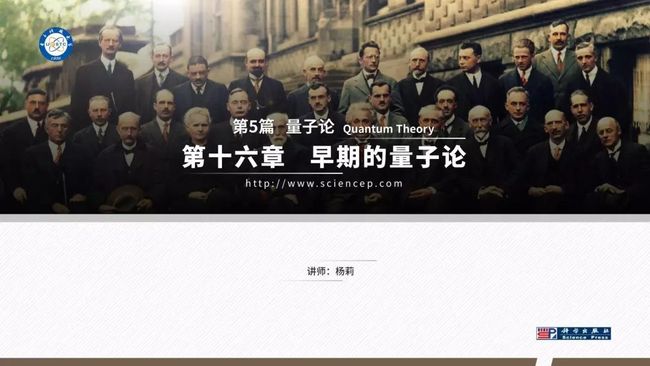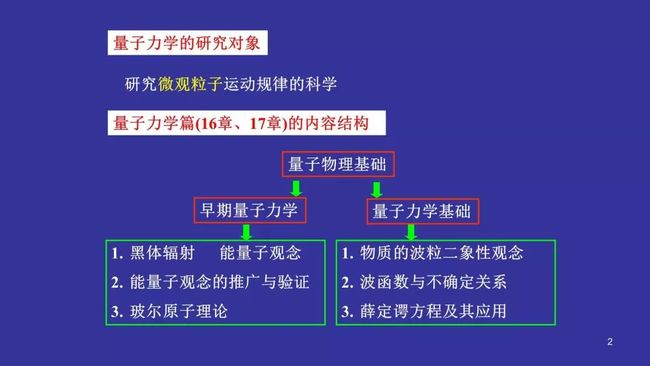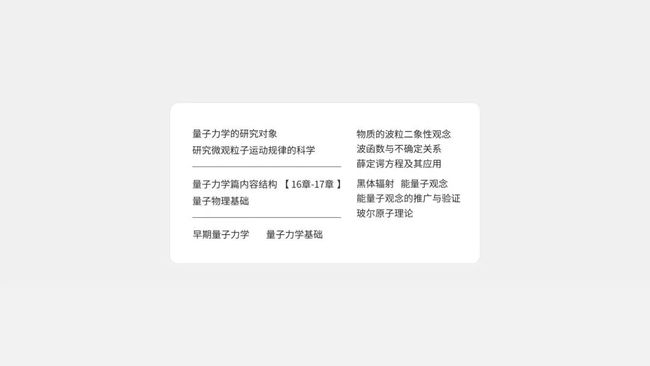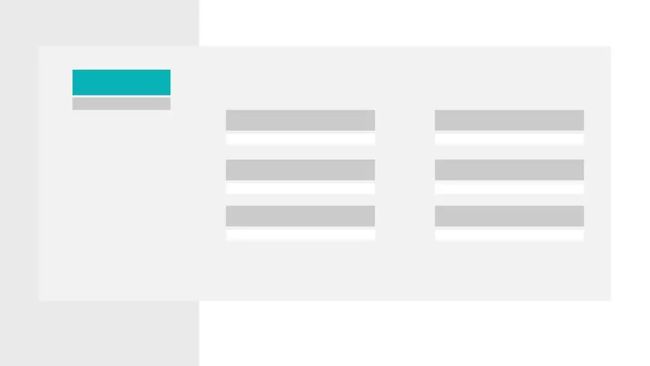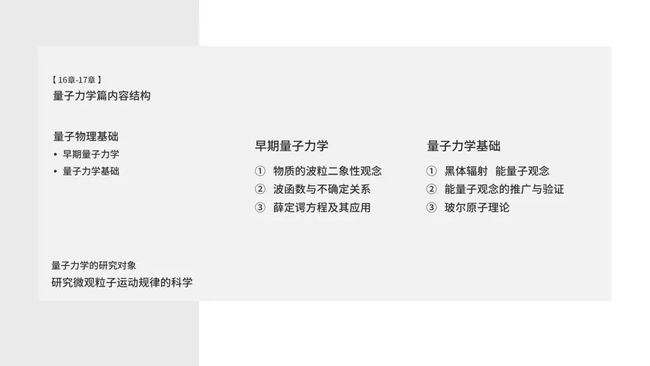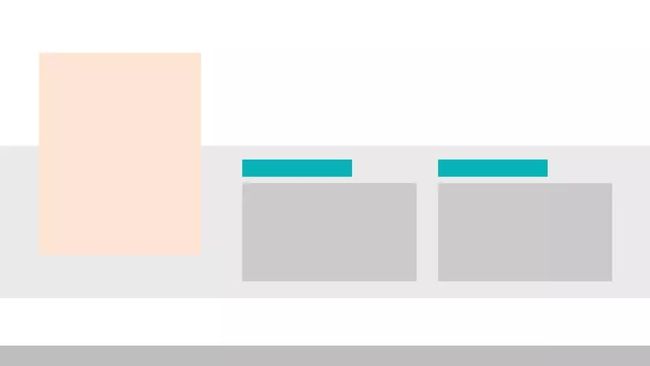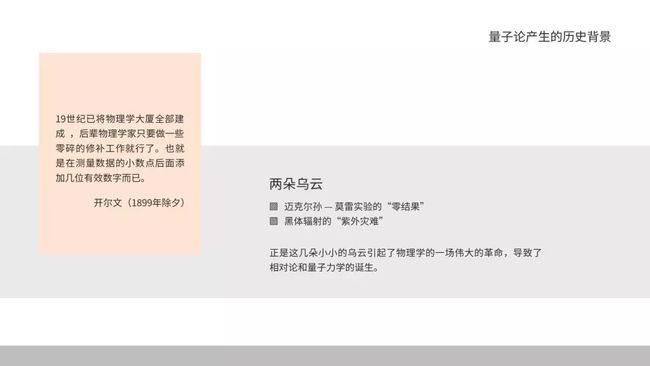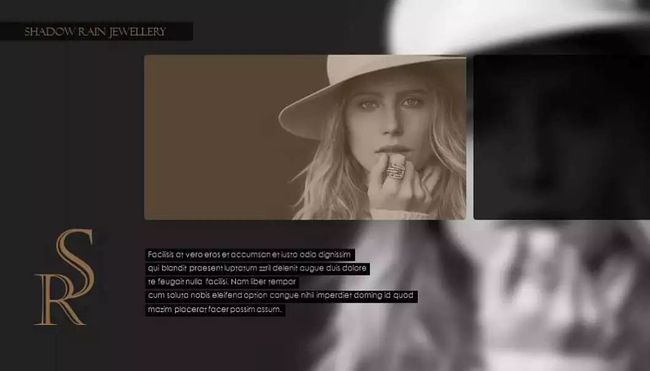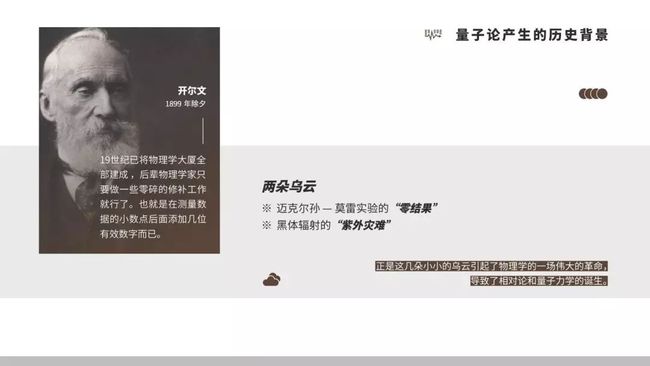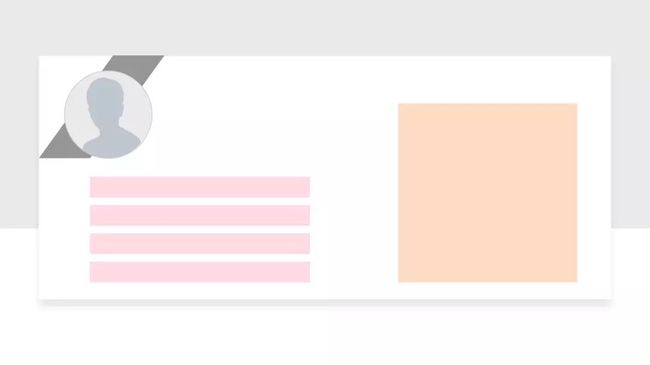看完这篇推文,你也可以像下图一样,快速的完成 PPT 的制作。往后,你制作 PPT 的流程将从 「找模板 → 改模板」转换成「查版式 → 放图文」。
每当打开 PowerPoint 时,你是否时常感到无从下手。即便你已将演示的文字和图片素材准备好了,但还是对如何将它们放到 PPT 里面感到无力。
究其原因,还是因为我们对 PPT 的一些常见版式的积累过于匮乏,亦或者是我们不曾想过,去整理见到过的版式。
积累与整理,是一个漫长的过程,我想绝大多数人,还是没办法从繁忙的工作中抽取时间和精力,去做这些设计师们该干的事。
这个时候,相信绝大多数人都会选择去网上的茫茫模板中,寻找适合的模板。
然而,经历过的人都明白,这个过程非常的让人揪心。好看的模板要收费,免费的模板又好丑。
在耗费了一个多小时的纠结中,好不容易下载了一个差强人意的,确惊人地发现,模板中的固有版式不仅少而且华而不实。用起来很不方便。
现在,我给大家提供两种方法解决方案。不仅省去你花时间找模板和该模板的时间,还能很大程度地提高你 PPT 的美观程度。
第一种就是使用一周今年下半年的主打产品 - Piti 插件。
具体怎么使用,相信关注了一周进步的小伙伴们都已经很熟悉了。也许在不经意间,你就用到了我为小伙伴们精心制作的模板。
今天,我主要给大家带来的是第二种方案,即直接查看设计师整理好的 PPT 常用版式,以及高质量的灵感库。
我为大家精心准备了 100 种常见的 PPT 版式,同时,也为大家精心挑选了 600 页的版式灵感素材。
这些灵感主要来自于各大知名 PPT 公众号。有来自 keynote 研究所的 product365 计划、也有来自 AbleSlide 的商业演示案例、邵云蛟的甲方来袭获奖作品以及阿文老师的微博 365 打卡计划等等。感谢这些 P 圈的元老级人物对于 P 圈的贡献。
接下来,你只需要跟着我,认真看完这篇推文,你将不仅可以获得我所整理的版式库和灵感库,还能够清楚地明白,如何使用这些版式以及如何从优秀的作品中汲取灵感。
鉴于商业案例涉及到不少内部信息,不方便给大家展示,所以我挑选了具有代表性的,也是一周进步的小伙伴们「喜闻乐见」的课件类型 PPT,进行案例演示。
好了,接下来我们正式进入案例演示环节,我将对一份原始稿进行 PPT 视觉化,通过实战让你感受一下使用版式库的高效之处。
① 封面修改
这是一个典型的封面,包含了 logo 、主标题和副标题以及一些阅读性信息(装饰类文字信息)。
我们对这一页进行文字信息的提炼和逻辑划分。
进入版式库 → 封面,任意挑选一张喜欢的版式,进行图文信息的初步排版。我在这里挑选一张通栏的排版方式。
将图文初步排版之后,我们需要进行后续的高阶美化工作。
这个时候,我们就可以进入素材灵感库,“激发我们的灵感”,从优秀作品的风格、配色、图片和装饰元素的处理手法等方面进行借鉴。比如,我挑选了下面这张,觉得可以借鉴一下它的文字排版。
我们挑选一张与主题相关的图片,然后再模仿上面的文字排版,进行美化。一般对于非全图型背景,我们采取添加纹理的方式。
在 PPT 中有默认的填充纹理,我比较偏向斜线和网格型纹理,当然,你也可以在图鱼网下载纸张纹理,进行背景填充美化。如果你不了解纹理如何使用,可以翻阅一下一周的往期推文,加深学习。
对于灵感库的使用,我需要强调一点,如果是在需要紧急出 PPT 的情况下,不用太过于纠结于没有在灵感库中找到完全符合项目气质的素材,因为素材库的存在更多的意义在于提高审美。你可以从版式构图、色彩搭配、元素处理手法的角度去汲取营养,而不是去完全复刻别人的作品。
② 目录修改
下图中的目录实际上存在很多问题,明显的一点就是逻辑划分不够明确。
当然我们本期推文不是进行案例评讲的,这张图只是起到给我们提供文字信息的作用,所以大家不要太在意原稿的呈现方式。
同样的,我们先进行文字信息的提取和逻辑划分。
之后,我们快速地定位到版式库目录模块,选择一款你钟意的版式,进行初步排版。
这里需要提醒一下大家,版式库的选用一定要灵活,虽然默认版式是六个标题,但是,我们完全可以按照自己的需求增加或减少标题数目。
在满足对比、对齐、亲密、重复四原则的前提下,依然可以排版的很美观大方。
进入灵感库,我发现下面这张图中标题的装饰元素-色块,非常的新颖,在提高了美观度的同时也能起到突出强调的作用。
所以,在进行进一步的美化时,我采取这种手法。
③ 内容页修改
这一页包含两部分,第一部分是一段名人名句,第二部分是常规的文字组。
其实,如果是我接的项目,我会给客户提议分成两页展示。因为第一部分的名人名句,通过人物版式展示,能到达非常好的演示效果。但是,作为本案例演示,我就不再拆分为两页,大家重点关注多文字组的排版版式。
同样的,我们需要先提炼出图中的文字,并进行简单的逻辑划分,以方便我们后续选择版式。
接下来,我们进入版式库,挑选一张合适的内容页版式。将文字组信息放置在色块部分。
在查看灵感库时,发现这张素材的文字段落的底纹处理,非常地细腻。同时图片蒙版的处理也非常的恰当,将图片原有的丰富色彩给屏蔽掉,使画面主体不再是单一的人物,让原本难以关联的各个色块产生连结性。
我这里没有将画面背景也用人物填充,考虑到课件类型的 PPT,文字的可阅读性要远大于画面整体的美观性。
所以,大家在平时制作时,一定要考虑到具体的使用场景,不要追求什么所谓的通用技法,要知道,任何可视化的手段,都是建立在项目的本身气质上。
保证画面美观性的同时,文字的可读性一定不能降低。制造画面矛盾的同时,也要解决矛盾。
④ 尾页修改
尾页又叫结束页,相信我们在做 PPT 很少有人去考虑,为什么要加尾页?
就本案例来说,我觉得这种尾页是完全没必要。要么就换成展示这节课的知识点总结,或者布置一下课后作业。
所以说,尾页也是有它存在的意义的。一般上,尾页分为两大类:总结性尾页和宣传性尾页。
前者一般出现在会议型、学术型和讲座型 PPT 中,那么对于这一种类型的尾页,我们除了表示感谢之外,更重要的是对于前面内容的总结,你可以选择用一段话或几个关键词来概括,但是不可以没有。
后者则一般出现在发布会、路演型和个人展示型 PPT 中。
对于这一类的 PPT,我们一般上会增加个人或公司的基本信息。比如,个人姓名、公司名称、公司地址、联系方式和微信二维码等等。
在这里,考虑到大多数人的需求,我们将上面的课件当成是第二种类型的 PPT。注意,这里只是为了案例演示才采取这种方式。
进入版式库尾页模块,我们挑选一张最为常用的尾页版式。将个人信息放置在色块处。并进行简单的美化即可。
如果你喜欢我的推文风格,请在评论区留言,告诉我你最想搞懂的 PPT 知识,我会在下次推文中,为你解答。
你也可以通过长按上方的图片,扫描里面的二维码,关注我的个人微信公众号。阅读往期的推文。
如果你是一位即将毕业的学生,亦或是正在职场中打拼的白领人士。关于日常的 PPT 制作,我有几句话想对你说。
PPT 的入门很容易,但是想要制作一份精美的 PPT,绝非一朝一夕的事。
往大的方向来说,PPT 作为一种平面演示手段,它不仅涉及到平面设计的知识,还捎带与动效设计有交集,更有甚者,将 PPT 与立体空间技法相结合,极大地拓宽了 PPT 的应用场景。
但是,也不是说所有的这些知识你都需要掌握。因为演示的最终目的是视觉传达,是让观众通过演示了解到你想要表达的内容和情绪。
一份合格的 PPT 至少要做到两点:逻辑清晰的内容 + 舒适的视觉化。
前者需要你在平时工作中,养成使用思维导图的习惯,锻炼自己逻辑分析的能力。后者则需要你了解与设计相关的知识,对于要求不高的小伙伴,我建议先从基础的平面设计中的常用手法开始,去简单了解一些平面排版中的基本原则和配色的规范。
再加上,平时有意识地去收集一些你认为的美观的视觉作品。对于好的东西,思考一下为什么会让你觉得不错?
对于你认为不好的东西,也要思考一下为什么会让你产生不舒服的感受。长期以往,下次自己在制作的过程中,也会下意识地避免这些不舒适的禁区,主动地向优秀的作品靠拢。
这个暑假,我利用实习的空闲时间,研读了一本网上评分很高的设计类书籍 -《超越平凡平面设计》,内容轻松易懂,也非常适合没有排版基础但又有这方面需求的读者。
如果你希望了解这本书的内容,但又难以抽出足够的时间去翻阅,请在评论区 call 我,我会考虑在日后的推文中详细拆解《超越平凡平面设计》的内容,将精华部分分享给大家。
好了,今天的内容就到这里了,PPT 的提升源于不断的积累,期待你的进步,我们下次再会。